Rust-Qt 是 Rust 语言的一个 Qt 绑定库,它允许 Rust 开发者使用 Qt 框架来创建跨平台的图形界面应用程序。Qt 是一个跨平台的应用程序框架,它提供了一系列的工具和库,可以帮助开发者创建高质量的应用程序,包括图形界面、网络、数据库等方面。
Rust-Qt 的优势在于 Rust 语言的安全性和高性能,以及 Qt 框架的强大功能和跨平台性。使用 Rust-Qt 可以让开发者更加轻松地创建跨平台的图形界面应用程序。
基础用法
创建一个简单的窗口
use qt_widgets::application::Application;
use qt_widgets::widget::Widget;
use qt_widgets::window::Window;
fn main() {
let mut app = Application::new();
let mut window = Window::new();
window.set_title(&qt_core::string::String::from("Hello, Rust-Qt!"));
window.resize_2a(400, 300);
window.show();
app.exec();
}
这个示例演示了如何使用 Rust-Qt 创建一个简单的窗口,并设置窗口的标题和大小。
创建一个带有按钮的窗口
use qt_widgets::application::Application;
use qt_widgets::widget::Widget;
use qt_widgets::window::Window;
use qt_widgets::push_button::PushButton;
fn main() {
let mut app = Application::new();
let mut window = Window::new();
let mut button = PushButton::new(&qt_core::string::String::from("Click me!"));
window.set_title(&qt_core::string::String::from("Hello, Rust-Qt!"));
window.resize_2a(400, 300);
button.move_2a(50, 50);
button.set_parent(&mut window);
window.show();
app.exec();
}
这个示例演示了如何在窗口中添加一个按钮,并设置按钮的文本和位置。
创建一个带有标签的窗口
use qt_widgets::application::Application;
use qt_widgets::widget::Widget;
use qt_widgets::window::Window;
use qt_widgets::push_button::PushButton;
use qt_widgets::label::Label;
fn main() {
let mut app = Application::new();
let mut window = Window::new();
let mut button = PushButton::new(&qt_core::string::String::from("Click me!"));
let mut label = Label::new(&qt_core::string::String::from("Hello, Rust-Qt!"));
window.set_title(&qt_core::string::String::from("Hello, Rust-Qt!"));
window.resize_2a(400, 300);
button.move_2a(50, 50);
label.move_2a(50, 100);
button.set_parent(&mut window);
label.set_parent(&mut window);
window.show();
app.exec();
}
这个示例演示了如何在窗口中添加一个标签,并设置标签的文本和位置。
创建一个带有文本框的窗口
use qt_widgets::application::Application;
use qt_widgets::widget::Widget;
use qt_widgets::window::Window;
use qt_widgets::push_button::PushButton;
use qt_widgets::line_edit::LineEdit;
fn main() {
let mut app = Application::new();
let mut window = Window::new();
let mut button = PushButton::new(&qt_core::string::String::from("Click me!"));
let mut line_edit = LineEdit::new();
window.set_title(&qt_core::string::String::from("Hello, Rust-Qt!"));
window.resize_2a(400, 300);
button.move_2a(50, 50);
line_edit.move_2a(50, 100);
button.set_parent(&mut window);
line_edit.set_parent(&mut window);
window.show();
app.exec();
}
这个示例演示了如何在窗口中添加一个文本框,并设置文本框的位置。
创建一个带有菜单的窗口
use qt_widgets::application::Application;
use qt_widgets::widget::Widget;
use qt_widgets::window::Window;
use qt_widgets::menu::Menu;
use qt_widgets::menu_bar::MenuBar;
use qt_widgets::action::Action;
fn main() {
let mut app = Application::new();
let mut window = Window::new();
let mut menu_bar = MenuBar::new(&mut window);
let mut file_menu = Menu::new(&qt_core::string::String::from("File"), &mut menu_bar);
let mut exit_action = Action::new(&qt_core::string::String::from("Exit"), &mut window);
window.set_title(&qt_core::string::String::from("Hello, Rust-Qt!"));
window.resize_2a(400, 300);
file_menu.add_action(&mut exit_action);
menu_bar.add_menu(&mut file_menu);
window.show();
app.exec();
}
这个示例演示了如何在窗口中添加一个菜单,并设置菜单的选项。
创建一个带有复选框的窗口
use qt_widgets::application::Application;
use qt_widgets::widget::Widget;
use qt_widgets::window::Window;
use qt_widgets::check_box::CheckBox;
fn main() {
let mut app = Application::new();
let mut window = Window::new();
let mut check_box = CheckBox::new();
window.set_title(&qt_core::string::String::from("Hello, Rust-Qt!"));
window.resize_2a(400, 300);
check_box.move_2a(50, 50);
check_box.set_text(&qt_core::string::String::from("Check me!"));
check_box.set_parent(&mut window);
window.show();
app.exec();
}
这个示例演示了如何在窗口中添加一个复选框,并设置复选框的文本和位置。
创建一个带有单选框的窗口
use qt_widgets::application::Application;
use qt_widgets::widget::Widget;
use qt_widgets::window::Window;
use qt_widgets::radio_button::RadioButton;
fn main() {
let mut app = Application::new();
let mut window = Window::new();
let mut radio_button = RadioButton::new();
window.set_title(&qt_core::string::String::from("Hello, Rust-Qt!"));
window.resize_2a(400, 300);
radio_button.move_2a(50, 50);
radio_button.set_text(&qt_core::string::String::from("Select me!"));
radio_button.set_parent(&mut window);
window.show();
app.exec();
}
这个示例演示了如何在窗口中添加一个单选框,并设置单选框的文本和位置。
创建一个带有滑块的窗口
use qt_widgets::application::Application;
use qt_widgets::widget::Widget;
use qt_widgets::window::Window;
use qt_widgets::slider::Slider;
fn main() {
let mut app = Application::new();
let mut window = Window::new();
let mut slider = Slider::new();
window.set_title(&qt_core::string::String::from("Hello, Rust-Qt!"));
window.resize_2a(400, 300);
slider.move_2a(50, 50);
slider.set_parent(&mut window);
window.show();
app.exec();
}
这个示例演示了如何在窗口中添加一个滑块,并设置滑块的位置。
进阶用法
创建一个带有表格的窗口
use qt_widgets::application::Application;
use qt_widgets::widget::Widget;
use qt_widgets::window::Window;
use qt_widgets::table_widget::TableWidget;
fn main() {
let mut app = Application::new();
let mut window = Window::new();
let mut table_widget = TableWidget::new_2a(4, 2, &mut window);
window.set_title(&qt_core::string::String::from("Hello, Rust-Qt!"));
window.resize_2a(400, 300);
table_widget.move_2a(50, 50);
table_widget.set_item(0, 0, &qt_widgets::table_widget_item::TableWidgetItem::new(&qt_core::string::String::from("Name")));
table_widget.set_item(0, 1, &qt_widgets::table_widget_item::TableWidgetItem::new(&qt_core::string::String::from("Age")));
table_widget.set_item(1, 0, &qt_widgets::table_widget_item::TableWidgetItem::new(&qt_core::string::String::from("Tom")));
table_widget.set_item(1, 1, &qt_widgets::table_widget_item::TableWidgetItem::new(&qt_core::string::String::from("20")));
table_widget.set_item(2, 0, &qt_widgets::table_widget_item::TableWidgetItem::new(&qt_core::string::String::from("Jerry")));
table_widget.set_item(2, 1, &qt_widgets::table_widget_item::TableWidgetItem::new(&qt_core::string::String::from("30")));
table_widget.set_item(3, 0, &qt_widgets::table_widget_item::TableWidgetItem::new(&qt_core::string::String::from("Bob")));
table_widget.set_item(3, 1, &qt_widgets::table_widget_item::TableWidgetItem::new(&qt_core::string::String::from("25")));
table_widget.set_parent(&mut window);
window.show();
app.exec();
}
这个示例演示了如何在窗口中添加一个表格,并设置表格的内容。
创建一个带有进度条的窗口
use qt_widgets::application::Application;
use qt_widgets::widget::Widget;
use qt_widgets::window::Window;
use qt_widgets::progress_bar::ProgressBar;
use std::thread;
use std::time::Duration;
fn main() {
let mut app = Application::new();
let mut window = Window::new();
let mut progress_bar = ProgressBar::new();
window.set_title(&qt_core::string::String::from("Hello, Rust-Qt!"));
window.resize_2a(400, 300);
progress_bar.move_2a(50, 50);
progress_bar.set_range(0, 100);
progress_bar.set_value(0);
progress_bar.set_parent(&mut window);
window.show();
thread::spawn(move || {
for i in 0..=100 {
progress_bar.set_value(i);
thread::sleep(Duration::from_millis(50));
}
});
app.exec();
}
这个示例演示了如何在窗口中添加一个进度条,并设置进度条的范围和初始值。
创建一个带有标签页的窗口
use qt_widgets::application::Application;
use qt_widgets::widget::Widget;
use qt_widgets::window::Window;
use qt_widgets::tab_widget::TabWidget;
use qt_widgets::widget::WidgetTrait;
fn main() {
let mut app = Application::new();
let mut window = Window::new();
let mut tab_widget = TabWidget::new(&mut window);
let mut tab1 = Widget::new().into_raw();
let mut tab2 = Widget::new().into_raw();
window.set_title(&qt_core::string::String::from("Hello, Rust-Qt!"));
window.resize_2a(400, 300);
tab_widget.move_2a(50, 50);
tab_widget.set_parent(&mut window);
tab_widget.add_tab_2a(tab1, &qt_core::string::String::from("Tab 1"));
tab_widget.add_tab_2a(tab2, &qt_core::string::String::from("Tab 2"));
window.show();
app.exec();
}
这个示例演示了如何在窗口中添加一个标签页,并设置标签页的选项。
创建一个带有滚动条的窗口
use qt_widgets::application::Application;
use qt_widgets::widget::Widget;
use qt_widgets::window::Window;
use qt_widgets::scroll_area::ScrollArea;
use qt_widgets::label::Label;
use qt_gui::pixmap::Pixmap;
use qt_gui::image::Image;
fn main() {
let mut app = Application::new();
let mut window = Window::new();
let mut scroll_area = ScrollArea::new(&mut window);
let mut label = Label::new(&mut scroll_area);
let mut pixmap = Pixmap::new();
let mut image = Image::new();
window.set_title(&qt_core::string::String::from("Hello, Rust-Qt!"));
window.resize_2a(400, 300);
pixmap.load_2a(&qt_core::string::String::from("image.jpg"), &qt_core::string::String::from("JPG"));
image.set_pixmap(&pixmap);
label.set_pixmap(&pixmap);
scroll_area.set_widget(&mut label);
scroll_area.move_2a(50, 50);
scroll_area.set_widget(&mut label);
scroll_area.set_widget_resizable(true);
scroll_area.set_widget(&mut label);
window.show();
app.exec();
}
这个示例演示了如何在窗口中添加一个滚动条,并设置滚动条的内容。
最佳实践
- • 尽可能使用 Rust-Qt 提供的 Rust 风格的 API,而不是直接使用 Qt 的 C++ 风格的 API。
- • 在创建窗口之前,先创建应用程序对象
Application。 - • 使用
set_parent方法将控件添加到父控件中。 - • 在创建菜单和工具栏时,使用
Action类来创建菜单项和工具栏项。 - • 在使用 Qt 的图形界面设计器时,将生成的代码放在单独的模块中,以便进行修改和维护。
结论
Rust-Qt 是一个强大的 Rust 语言的 Qt 绑定库,它允许开发者使用 Rust 语言来创建跨平台的图形界面应用程序。本教程提供了 Rust-Qt 的基础用法和进阶用法的示例,以及最佳实践建议,帮助开发者更加轻松地使用 Rust-Qt 创建高质量的应用程序。
-
模块
+关注
关注
7文章
2739浏览量
47811 -
数据库
+关注
关注
7文章
3854浏览量
64765 -
应用程序
+关注
关注
38文章
3299浏览量
57966 -
GUI
+关注
关注
3文章
663浏览量
39925 -
Rust
+关注
关注
1文章
230浏览量
6677
发布评论请先 登录
相关推荐
Rust GUI实践之Tarui模块
Rust语言如何与 InfluxDB 集成
Rust的 match 语句用法
Rust的多线程编程概念和使用方法
怎样去使用Rust进行嵌入式编程呢
RUST在嵌入式开发中的应用是什么
在Rust代码中加载静态库时,出现错误 ` rust-lld: error: undefined symbol: malloc `怎么解决?
Rust GUI 库发展现状
Chromium正式开始支持Rust
从Rustup出发看Rust编译生态
一次Rust重写基础软件的实践
在嵌入式系统中集成Rust和Qt的实践
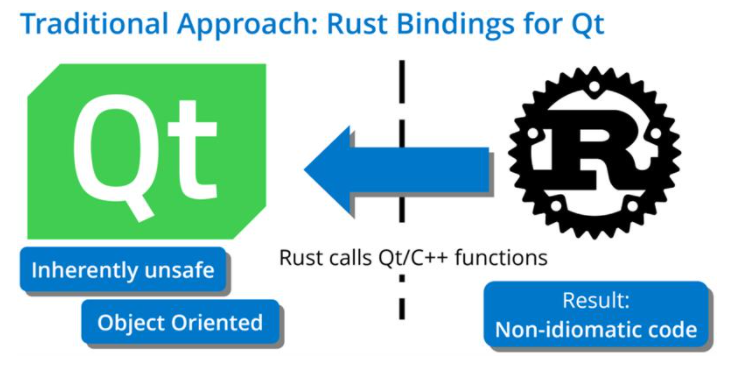




 Rust GUI实践之Rust-Qt模块
Rust GUI实践之Rust-Qt模块

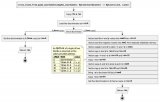










评论